W zestawieniu list - podstawowym rekordem jest lista wynagrodzeń.
Aby utworzyć zestawienie list, należy wejść w menu Zestawienia/Zestawienia list i w pojawiającym się oknie startowym dokonać wyboru kryteriów:
.png)
Zestawienie list będzie obejmować wszystkie listy:
| 1. | wybrane w ramach funduszu typu: |
| • | osobowy, |
| • | bezosobowy, |
| • | ZUS, |
| • | razem |
| 2. | zebrane w okresie czasu w układzie: |
| • | kosztowym, |
| • | podatkowym, |
| • | ZUS, |
| • | bez filtra okresu (wybranie tej opcji spowoduje, że pole zmiany okresu będzie nieaktywne - należy wtedy w następnym polu "filtrowanie po dacie" dla wariantu "po dacie utworzenia" lub "po dacie blokowania" określić widełki czasowe, gdyż niemożliwe jest ponowne wybranie opcji "bez filtra daty". |
| 3. | przefiltrowane po dacie: |
| • | utworzenia, |
| • | blokowania, |
| • | bez filtra daty. |
4. przefiltrowanie po opisie:
| • | bez filtrowania |
| • | filtrowanie (od...do) |
5. przefiltrowanie przez symbol grupy listy - opcja dostępna tylko w momencie, gdy w czasie tworzenia nowych list płac, został jej przypisany symbol (UMY, FIZ itd.)
| • | bez filtrowania |
| • | filtrowanie (wybór ze słownika wyboru kodu) |
6. przefiltrowanie przez dział
| • | bez filtrowania |
| • | filtrowanie (poprzez działy z listy, wraz z poddziałami jeśli zaznaczona zostanie ta opcja) |
7. przefiltrowanie przez typ listy
| • | bez filtrowania |
| • | filtrowanie (dodatkowa, podstawowa, zasiłkowa) |
UWAGA!
W programie stosujemy rozróżnienie na 3 rodzaje miesięcy rozliczeniowych:
| • | kosztowy - wypłaty za ... |
| • | podatkowy - wypłaty dokonane w .... |
| • | ZUS - miesiąc, według którego jest rozliczany ZUS. |
Po kliknięciu na link ![]() na ekranie pojawi się:
na ekranie pojawi się:
| 1. | okno główne - dla utworzonej pozycji w tabeli odczytujemy, z jakiego okresu sporządziliśmy zestawienie list. W kolumnach z prawej strony tabeli odczytujemy łączne sumy składników ze wszystkich list wynagrodzeń objętych danym zestawieniem. Składniki widoczne na ekranie wybieramy za pomocą funkcji pomocniczej "F6 Zmień układ kolumn". Wywołując ją w dowolnej chwili, możemy dokonać nowych ustawień kolumn. |
Drugą dostępną tutaj funkcją pomocniczą jest "F5 Ustal kryteria ustawienia", której wywołanie powoduje pojawienie się wyżej pokazanego okna "Wybór kryteriów dla zestawienia list" i możliwość zmiany okresu czasu.
Tabela posiada kalkulator systemowy ![]() - narzędzie pomocne przy ewentualnym sprawdzaniu kwot.
- narzędzie pomocne przy ewentualnym sprawdzaniu kwot.

Wydruk z tego poziomu to zestawienie list wynagrodzeń za wybrany okres, pokazujące dla wszystkich składników sumy na listach płac oraz ich łączne wartości. Po wywołaniu funkcji drukowania (z menu kontekstowego, po naciśnięciu ikony ![]() lub skrótu [CTRL]+[P]) pojawia się okno przygotowania dokumentu do drukowania:
lub skrótu [CTRL]+[P]) pojawia się okno przygotowania dokumentu do drukowania:
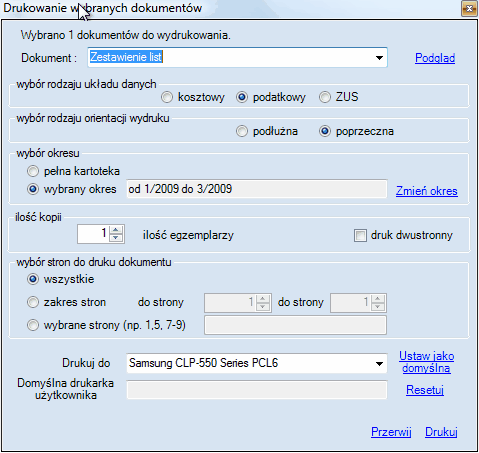
Po ustaleniu konfiguracji wydruku (gdzie oprócz standardowych parametrów, dodatkowo mamy możliwość zmiany okresu czasu i rodzaju układu danych) i naciśnięciu linku ![]() otrzymujemy wydruk, którego podgląd jest następujący:
otrzymujemy wydruk, którego podgląd jest następujący:
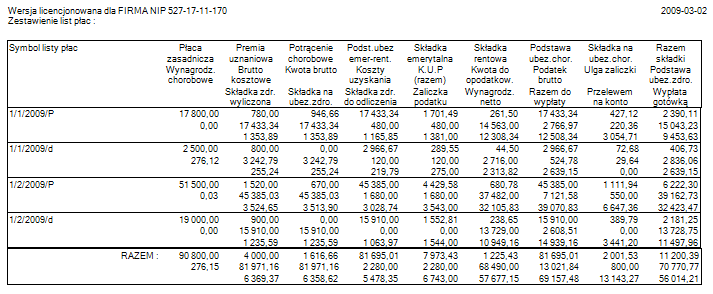
2. okno podrzędne - pozycje w tabeli to wszystkie listy, które składają się na nasze zestawienie. Dane na ich temat zawierają kolumny lewej strony tabeli - można je wywoływać lub ukrywać na ekranie poprzez menu kontekstowe. Kolumny prawej strony zawierają wartości wytypowanych składników dla każdej listy (kolumny są oczywiście zgodne z oknem głównym). Tutaj również możemy skorzystać z funkcji "F6 Zmień układ kolumn".

Wydruk z tego poziomu odpowiada widokowi tabeli na ekranie. Dla składników prawej strony tabeli podane są: sumy na poszczególnych listach oraz ich łączne wartości:
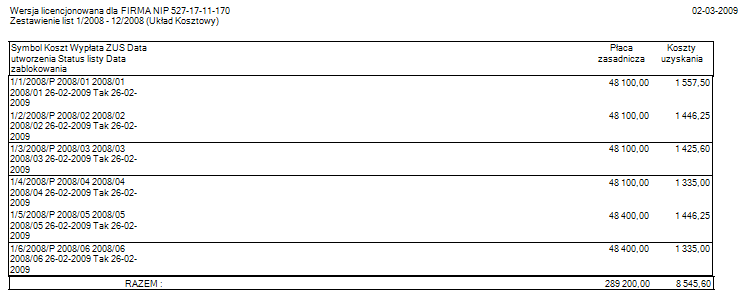
UWAGA!
Jeśli usuniemy wszystkie kolumny prawej strony w tabeli (korzystając z funkcji "F6 Zmień układ kolumn" - to przy próbie wydrukowania zestawienia z poziomu okna podrzędnego pojawi się komunikat:

3.okna szczegółowe - pokazują rozbicie składników każdej listy na poszczególnych pracowników. Dla danego pracownika odczytujemy: w pierwszym oknie - wartości wytypowanych ( za pomocą funkcji "F6 Zmień układ kolumn", która jest dostępna w oknach każdego poziomu) składników w kolumnach prawej strony, w drugim oknie - kolejno wartości wszystkich składników listy podświetlonej w oknie podrzędnym:
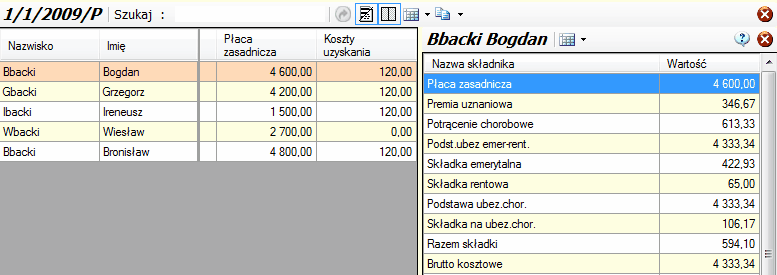
W oknie z wykazem pracowników możemy skorzystać z opcji schowka.
W ostatnim oknie, stojąc na danym składniku listy, po naciśnięciu na ikonę ![]() wyświetla się okno z opisem, jakim sposobem program podczas naliczania otrzymał daną wartość końcową.
wyświetla się okno z opisem, jakim sposobem program podczas naliczania otrzymał daną wartość końcową.
Wszystkie okna Zestawienia list mają postać tabeli, a więc dostępne są dla nich typowe funkcje: wyszukiwania, sortowania, eksportu do programu Excel.